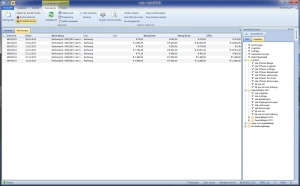Kategorie:Filterformulare: Unterschied zwischen den Versionen
Admin (Diskussion | Beiträge) K |
Admin (Diskussion | Beiträge) K |
||
| (2 dazwischenliegende Versionen desselben Benutzers werden nicht angezeigt) | |||
| Zeile 1: | Zeile 1: | ||
| − | + | [[Bild:financefilter.jpg|thumb|right|[[Financefilter]]]] | |
| + | Mithilfe von Filterformularen in envira.ERP können Sie [[:Kategorie:Objekte|Objekte]] suchen und nach Kriterien über die [[Erweiterte Suche]] filter und aufrufen. {{Filtervorlage_4}} Zusätzlich können Sie [[Programmeinstellungen#Tastenzuordnung|Tastenzuordnungen]] definieren, um mit nur einem [[Tastenkombinationen|Tastendruck]] das gewünschte Filterformular zu öffnen. | ||
| − | [[Kategorie: | + | [[Kategorie:Benutzeroberfläche]] |
| − | [[Kategorie:Objekte | + | [[Kategorie:Objekte]] |
| + | [[Kategorie:Filterfunktionen]] | ||
Aktuelle Version vom 23. Mai 2012, 13:13 Uhr
Mithilfe von Filterformularen in envira.ERP können Sie Objekte suchen und nach Kriterien über die Erweiterte Suche filter und aufrufen. Gruppieren und Sortieren Sie Datensätz in dem Sie auf die ausgewählte Spalte klicken. Um Spalten ein- oder auszublenden, konfigurieren Sie die Spaltenköpfe nach Ihren Erfordernissen oder verwenden Sie Drag and Drop, um Spaltenköpfe zu verschieben. Datensätze werden in der Statusleiste summiert. Um den Filter zu drucken, wählen Sie aus den vordefinierten Druckoptionen.
- Verwenden Sie Druckvorlagen, um Berichte anzupassen
- Verwenden Sie Markierungen um Datensätze hervorzuheben
- Verwendne Sie Stapeloperationen um mehrere Datensätze zu bearbeiten
Klicken Sie auf Erweiterte Suche, um die Liste weiter einzuschränken. Zusätzlichkönnen Sie eine bereits geladene Liste mittels Schellsuche aus der Symbolleiste Filterformulare weiter eingrenzen. Zusätzlich können Sie Tastenzuordnungen definieren, um mit nur einem Tastendruck das gewünschte Filterformular zu öffnen.
Seiten in der Kategorie „Filterformulare“
Folgende 29 Seiten sind in dieser Kategorie, von 29 insgesamt.